CSRの生成方法について
Microsoft Internet Information Services 6.0 新規
こちらでは、Windows Server 2003のIIS6.0でCSRを生成する手順をご紹介いたします。
IIS5.0、6.0では、その仕様により一旦サーバ証明書をインストールすると、別の証明書(本番用等)で上書きすることができません。そのため、前回の証明書申請時のCSRではなく、新しいCSRで本番の証明書をお申し込みいただく必要があります。
※弊社では以下の手順にて動作検証をおこなった際の一例をご紹介しており、動作を保証するものではございません。本手順について内容の変更等や誤りがあった場合、弊社では一切の責任を負いかねることを予めご了承ください。詳細は各アプリケーションのドキュメント等をご参照ください。
※IISでは、「保留中の要求を削除する」を実行してしまうと、発行された証明書をインストールする事ができなくなりますのでご注意ください。 ※ワイルドカード/マルチドメインオプションをご利用になる場合、IIS6+ServicePack1以降での対応となります。 ※>Windows Server 2003で署名アルゴリズムSHA256に対応する証明書を利用するには、サービスパック2と修正プログラムMS13-095のインストールが必要になります。
- 1「管理ツール」の「インターネット インフォメーション サービス (IIS) マネージャ」を起動します。証明書の設定を行うサイトを右クリックし、プロパティを表示します。

- 2「Webサイトのプロパティ」で「ディレクトリ セキュリティ」タブを表示し、「セキュリティ保護された通信」の「サーバ証明書」ボタンを押します。

- 3「Webサーバ証明書ウィザード」が起動しますので、「次へ」ボタンを押します。
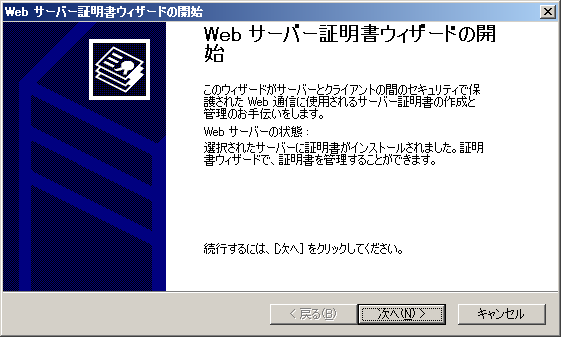
- 4「証明書の新規作成」を選択し、「次へ」ボタンを押します。
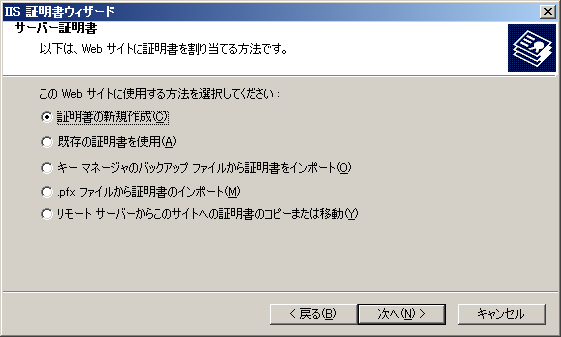
- 5「証明書の要求を作成して後で送信する」のまま、「次へ」ボタンを押します。
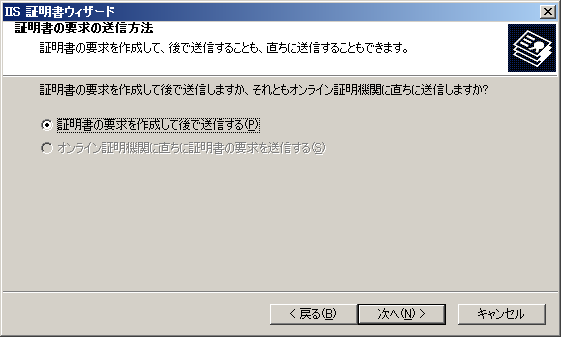
- 6「名前」は、任意の識別名を入力し、「ビット長」は2048bit以上を選択します。
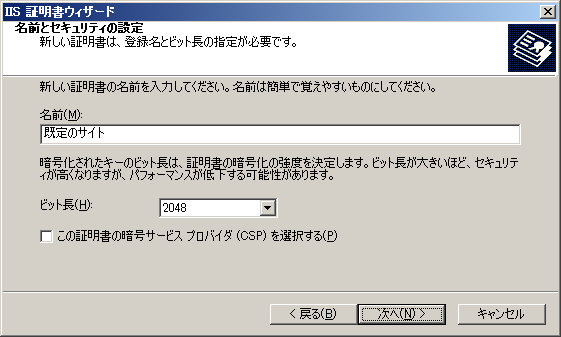
- 7組織(Organization)、部門(Organization Unit)を入力し、「次へ」ボタンを押します。
-
※半角英数文字 および半角スペース[ ]、ハイフン[-]、ドット[.]、アンダースコア[_]、カンマ[,]、プラス[+]、スラッシュ[/]、かっこ[(]、閉じかっこ[)]がご利用可能です。
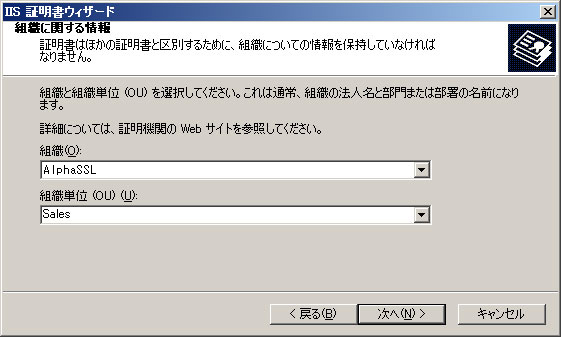
- 8一般名(Common Name)を入力し、「次へ」ボタンを押します。
-
※一般名は、半角英数文字 および ハイフン[-]、ドット[.]が利用可能です。
※ワイルドカードオプションをご利用の場合は、アスタリスク[*]を含めてください。例: *.alphassl.com 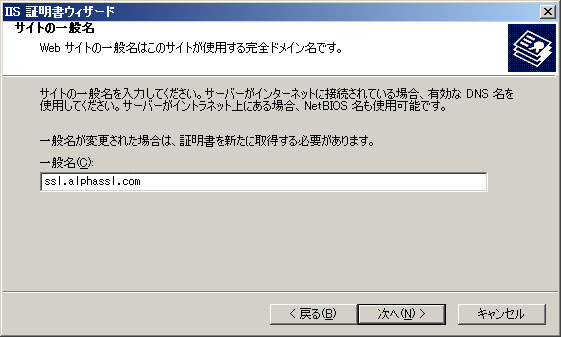
- 9国/地域(Country)を選択、都道府県(State)、市区町村(Locality)を入力し、「次へ」ボタンを押します。
- ※半角英数文字 および半角スペース[ ]、ハイフン[-]、ドット[.]、アンダースコア[_]、カンマ[,]、プラス[+]、スラッシュ[/]、かっこ[(]、閉じかっこ[)]がご利用可能です。
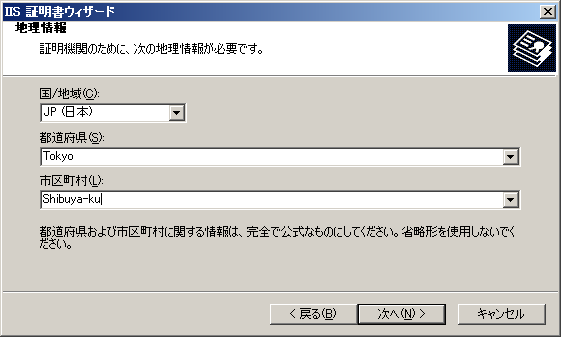
- 10CSRの保存先、ファイル名を入力し、「次へ」ボタンを押します。
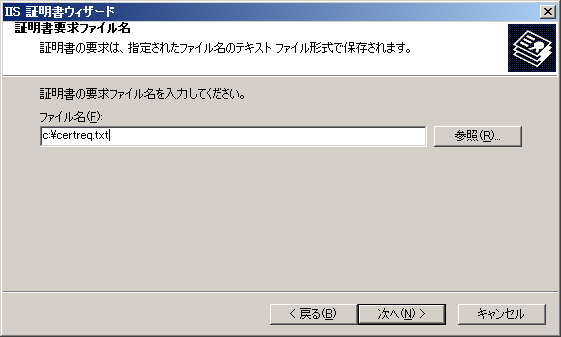
- 11入力した情報に間違いがないか確認し、「次へ」ボタンを押します。間違いがあった場合は、「戻る」ボタンで該当欄まで戻り修正してください。
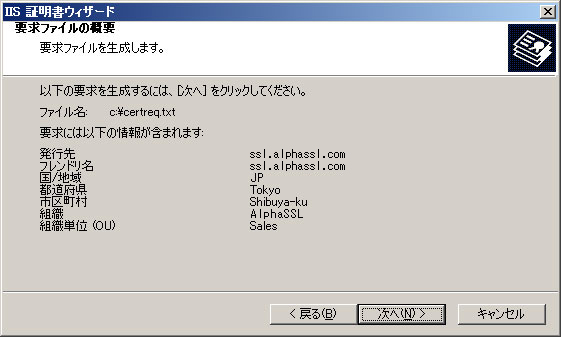
- 12「完了」ボタンを押します。
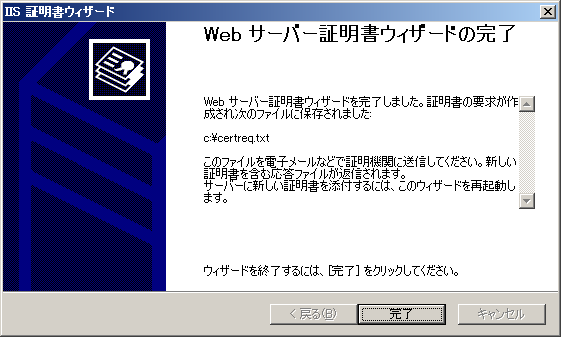
- 13生成されたファイル(例の場合はcertreq.txt)をメモ帳で開き、申し込みフォームにコピーします。
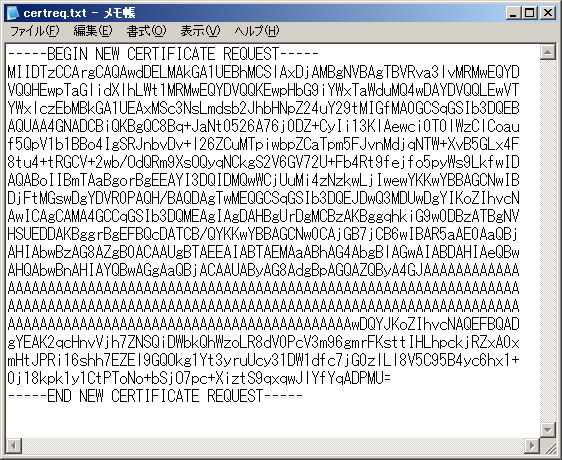
- ※証明書の設定前に「保留中の要求を削除する」を実行すると発行された証明書をインストールする事ができなくなりますのでご注意ください。
参考リンク
Microsoft Windows Server 2003
MS技術情報「Web サイトにアクセスするすべてのクライアントのSSLを有効にする方法」


